TOP 8 des meilleurs logiciels de réparation de fichiers DLL sur Windows

Découvrez les 8 meilleurs logiciels de réparation de DLL pour résoudre les erreurs de fichiers DLL et optimiser votre expérience Windows.
Les applications tierces sont excellentes car elles peuvent améliorer votre flux de travail et votre productivité. Mais certaines applications sont plus spéciales que d'autres simplement parce qu'elles sont utiles dans votre routine quotidienne, à tel point que vous ne pouvez pas imaginer travailler sans elles.
Table des matières
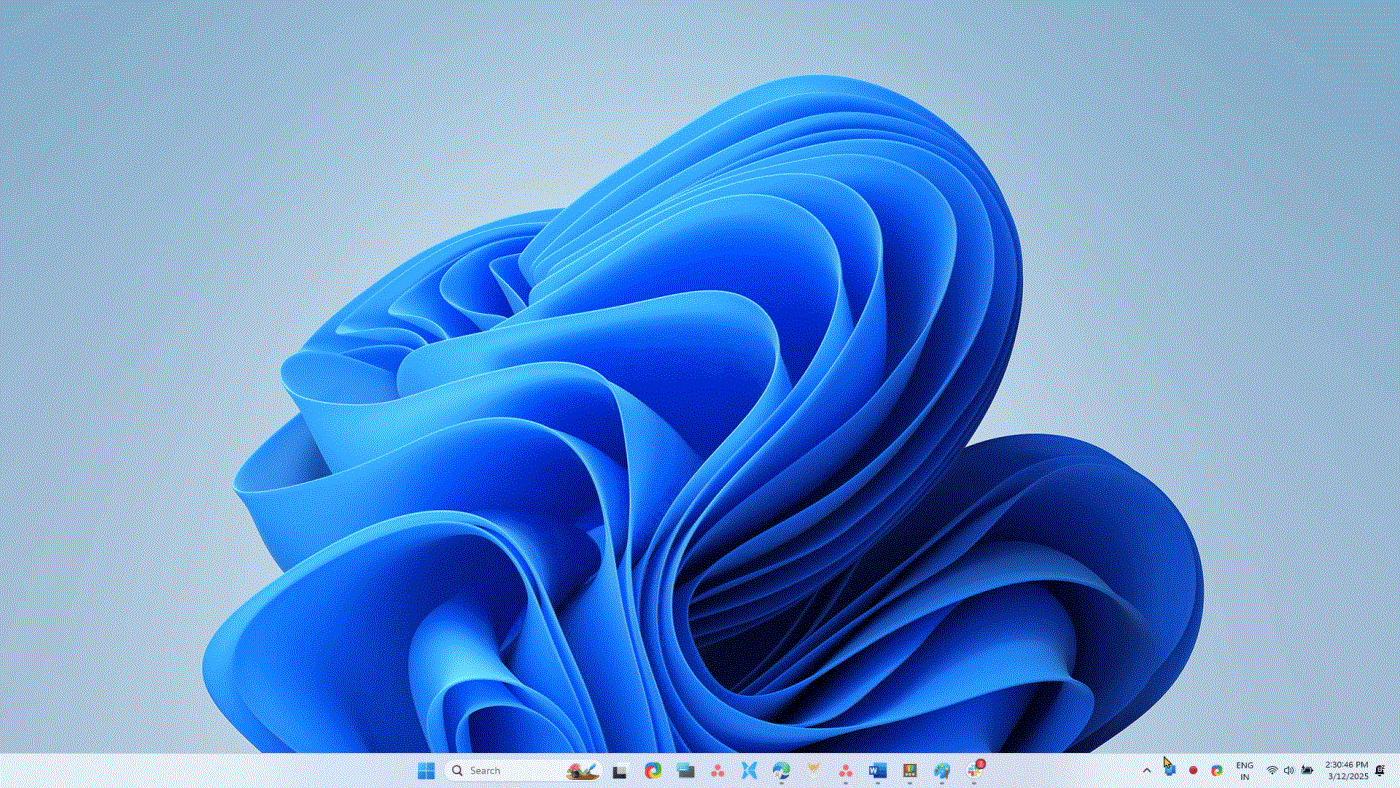
Monitorian est un outil de bureau simple et gratuit permettant de régler la luminosité des moniteurs individuellement ou simultanément. Vous pouvez également modifier la plage de luminosité et de contraste réglable pour un maximum de 4 écrans à la fois.
Twinkle Tray est une autre application de réglage de la luminosité populaire, mais de nombreuses personnes préfèrent Monitorian en raison de sa familiarité.
Il existe de nombreuses façons de partager des fichiers entre votre PC Windows et votre téléphone, mais aucune d’entre elles ne surpasse LocalSend. Il s'agit d'un utilitaire de partage de fichiers gratuit et open source qui utilise un réseau local pour transférer des fichiers entre des appareils à proximité.
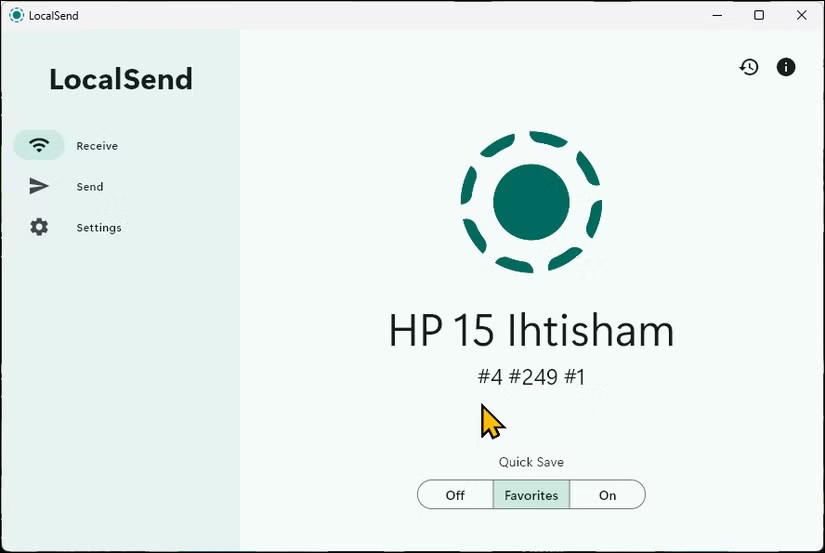
Microsoft PowerToys a corrigé certaines plaintes concernant Windows 11 . L'application comprend de nombreuses fonctionnalités utiles, telles qu'un lanceur plus rapide et meilleur, une fonction pratique de gestion du mode veille et une option d'aperçu rapide. Certains des PowerToys les plus utilisés et essentiels pour le flux de travail incluent :
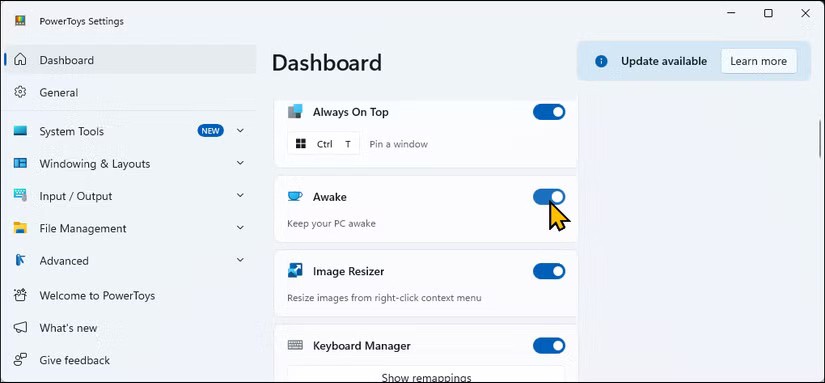
WindHawk propose un excellent ensemble de mods pour améliorer les fonctionnalités de Windows 11. Contrairement à d'autres outils de personnalisation, WindHawk fait de l'installation et de la désinstallation des mods une tâche en un clic, ce qui le rend facile à utiliser même pour les utilisateurs non techniques.
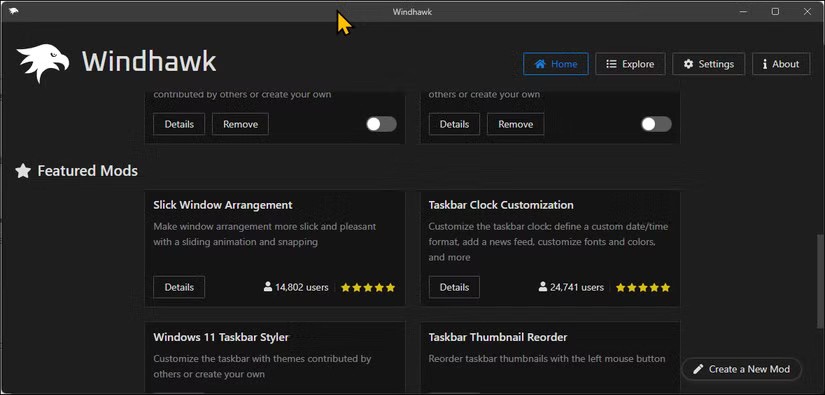
ShareX est l'outil de capture d'écran ultime. C'est gratuit et open source, mais surtout, il offre de nombreuses fonctionnalités essentielles. Vous pouvez configurer des raccourcis clavier pour prendre des captures d'écran, enregistrer l'écran et les GIF , configurer des flux de travail automatisés et appliquer facilement des améliorations post-capture.
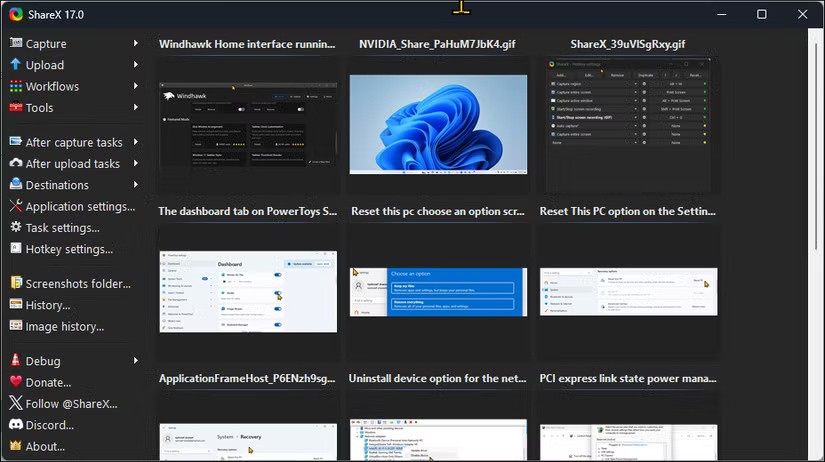
L'application Phone Link vous permet de synchroniser votre appareil Android ou iOS avec votre PC Windows, ce qui vous permet de rester connecté facilement sans avoir à tenir constamment votre téléphone. Vous pouvez passer et recevoir des appels, gérer les notifications, répondre aux messages, afficher votre galerie de photos et même refléter votre écran Android sur votre PC.
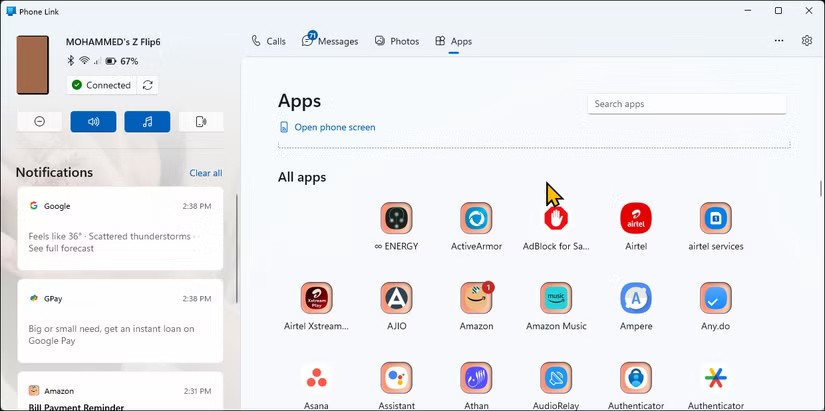
De nombreuses personnes n’ont pas utilisé l’Explorateur de fichiers Windows depuis un certain temps, grâce à File Pilot. Cette alternative légère et ultra rapide à l'explorateur de fichiers offre une interface utilisateur claire et de nombreuses fonctionnalités utiles que nous attendons depuis longtemps de l'explorateur de fichiers.
Comme le gestionnaire de fichiers intégré de Windows, File Pilot prend en charge plusieurs onglets mais dispose également d'une vue à plusieurs volets. Vous pouvez ouvrir plusieurs onglets en mode écran partagé et il n'y a pas de limite au nombre d'onglets que vous pouvez ouvrir tant que vous disposez d'un écran suffisamment grand pour les visualiser confortablement.
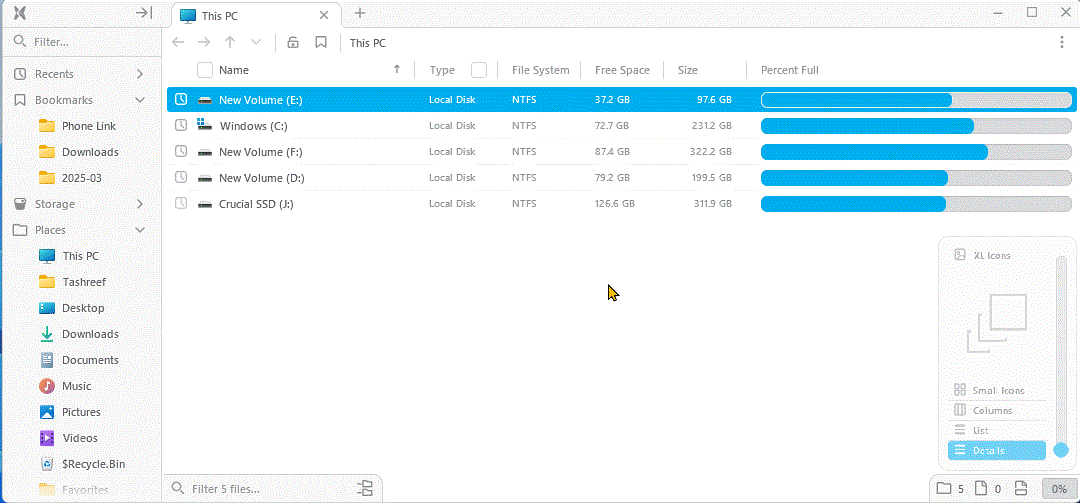
Quelles que soient les tâches de frappe répétitives que vous avez, aText peut gérer la plupart d'entre elles. Il s'agit d'une extension de texte qui vous permet de créer des raccourcis pour des phrases couramment utilisées. Vous pouvez le configurer pour compléter automatiquement les modèles de travail, les adresses personnelles et professionnelles, les e-mails, les URL de sites Web et même les modèles d'e-mails personnalisés avec des champs dynamiques.

AutoHotKey est un langage de programmation qui vous permet d'automatiser des tâches répétitives sur votre PC Windows à l'aide de scripts attribués à un raccourci clavier.
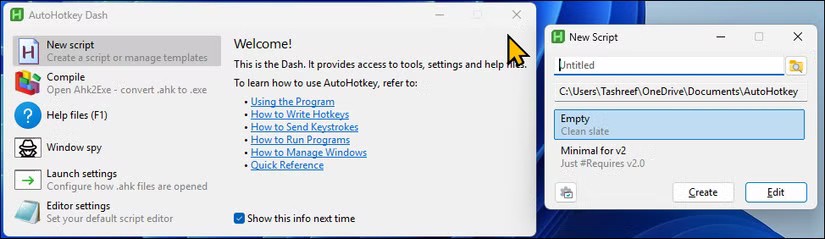
Bien que vous puissiez l'utiliser comme un extenseur de texte, il peut faire bien plus. Il peut automatiser les réunions Google avec un lien partageable, corriger les fautes de frappe courantes, interagir avec les applications et effectuer certaines actions. Il s’agit d’un excellent programme qui peut être adapté à vos besoins, quels qu’ils soient.
Ces applications Windows gratuites sont essentielles pour le flux de travail. Chacun d’entre eux comble les lacunes de Windows, rendant les tâches quotidiennes plus fluides, plus efficaces et beaucoup moins frustrantes. Ils vous aident à rester productif tout en tirant le meilleur parti d’un système d’exploitation déjà polyvalent.
Qu'est-ce qu'un VPN ? Quels sont ses avantages et ses inconvénients ? Avec WebTech360, découvrons la définition d'un VPN et comment appliquer ce modèle et ce système au travail.
La sécurité Windows ne se limite pas à une simple protection contre les virus. Elle protège contre le phishing, bloque les rançongiciels et empêche l'exécution d'applications malveillantes. Cependant, ces fonctionnalités sont difficiles à repérer : elles sont dissimulées derrière des couches de menus.
Une fois que vous aurez appris et essayé par vous-même, vous constaterez que le cryptage est incroyablement facile à utiliser et incroyablement pratique pour la vie de tous les jours.
Dans l'article suivant, nous présenterons les opérations de base pour récupérer des données supprimées sous Windows 7 avec l'outil d'assistance Recuva Portable. Avec Recuva Portable, vous pouvez stocker vos données sur n'importe quelle clé USB et les utiliser à tout moment. Compact, simple et facile à utiliser, cet outil offre les fonctionnalités suivantes :
CCleaner recherche les fichiers en double en quelques minutes seulement, puis vous permet de décider lesquels peuvent être supprimés en toute sécurité.
Déplacer le dossier de téléchargement du lecteur C vers un autre lecteur sous Windows 11 vous aidera à réduire la capacité du lecteur C et aidera votre ordinateur à fonctionner plus facilement.
Il s’agit d’un moyen de renforcer et d’ajuster votre système afin que les mises à jour se produisent selon votre propre calendrier, et non celui de Microsoft.
L'Explorateur de fichiers Windows propose de nombreuses options pour modifier l'affichage des fichiers. Ce que vous ignorez peut-être, c'est qu'une option importante est désactivée par défaut, bien qu'elle soit cruciale pour la sécurité de votre système.
Avec les bons outils, vous pouvez analyser votre système et supprimer les logiciels espions, les logiciels publicitaires et autres programmes malveillants qui peuvent se cacher sur votre système.
Vous trouverez ci-dessous une liste de logiciels recommandés lors de l'installation d'un nouvel ordinateur, afin que vous puissiez choisir les applications les plus nécessaires et les meilleures sur votre ordinateur !
Conserver l'intégralité d'un système d'exploitation sur une clé USB peut s'avérer très utile, surtout si vous n'avez pas d'ordinateur portable. Mais ne pensez pas que cette fonctionnalité soit limitée aux distributions Linux ; il est temps d'essayer de cloner votre installation Windows.
La désactivation de certains de ces services peut vous faire économiser une quantité importante de batterie sans affecter votre utilisation quotidienne.
Ctrl + Z est une combinaison de touches extrêmement courante sous Windows. Elle permet d'annuler des actions dans tous les domaines de Windows.
Les URL raccourcies sont pratiques pour nettoyer les liens trop longs, mais elles masquent également la véritable destination. Pour éviter les logiciels malveillants ou le phishing, cliquer aveuglément sur ce lien n'est pas une bonne idée.
Après une longue attente, la première mise à jour majeure de Windows 11 est officiellement sortie.














